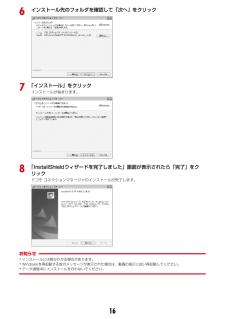Q&A
取扱説明書・マニュアル (文書検索対応分のみ)
"フォルダ"21 件の検索結果
"フォルダ"20 - 30 件目を表示
全般
質問者が納得まず、保存したフォルダが違います。
「STILL」フォルダです。
そして、ファイル名は「STILxxxx」です。
(xxxxは数字)
例STIL0001です。
6109日前view23
全般
質問者が納得通信関係です。
たとえば、太鼓の達人を起動し、新しい曲を取るとします(取れるなら)。そのときに”通信しない”にしていると、アプリから曲の取得画面=ⅰモードに通信できません。逆に、”通信する”にしてあると、アプリからⅰモード先へ飛べるようになります。
要は、アプリ起動中に通信する、しないの設定です。
6155日前view1
全般
質問者が納得マイピクチャ→撮影した静止画、DCF規格のJPEG・GIFその他の画像→DCF規格外のJPEG、GIFアニメーション、Flash画像となります。
5979日前view60
全般
質問者が納得携帯のmicroSDカードのフォルダ構成と変換した動画を入れる(コピーする)フォルダ名、使うべきファイル名を携帯の説明書でよく調べて下さい。多分、フォルダ名、使うべきファイル名があっていないのが原因と思います。私は、P905iを使っていますが、FOMAの端末が生成するmicroSDカードのフォルダ構成は共通だと思います。私の場合、SD_VIDEOフォルダの下のPRLフォルダ(ムービー用フォルダ、PRL***)に、MOL***.###のファイル名でコピーしています。***は、3桁の数字(001など)、###は...
5511日前view144
全般
質問者が納得フォルダやファイル名が全角になってませんか?(質問文中の英語が全角なので)フォルダやファイル名は半角英数じゃなきゃ認識しませんよ。========================================(補足への回答)半角でしたか。失礼しました。画像の種類により保存先が違いますので次の二つで試してみてください。①「DCIM」→「100FJDCF」フォルダにファイル名FFFF0001で保存メニュー→LifeKit→microSD→左下「情報更新」実行画像はデータBOX→マイピクチャ→microSD→マ...
6048日前view34
全般
質問者が納得WMAファイルを直接コピーしても読み取りできません。WindowsMediaPlayer10/11がインストールされているPCへ、携帯へ転送したい曲を取り込みます。その後、FOMA USB接続ケーブルを使用し、携帯とPCを接続します。このとき携帯は「MTPモード」へ切り替えておきます。後はWMPにある「同期」ボタンを押せば、勝手に携帯のSDへ曲を転送してくれます。これでF-01Aのミュージックプレーヤーで再生できます。詳しくは下記ドコモサイトに解説されています。http://www.nttdocomo.co...
6092日前view31
全般
質問者が納得私も気になり一日かけていろいろやりましたそしてついにできましたやり方はまず1個は動画をSDに入れておきますPRIVATE→DOCOMO→TABEL→SD_VIDEO→PRL001.TBL とゆうファイルを作るためそして携帯動画変換で動画を 3GPPのACC の変換で作成しますそれで後は普通にSDの「PRL001」に「MOL???」といれます(?は数字)あとはSD更新して、見るだけ。で、できましたちなみに私は220.6MBの66:33秒のDVDのPVを入れました私も同じF-01Aです追記全てタッチパネルの操作...
6081日前view42
全般
質問者が納得簡単に説明します。受信BOXにフォルダを追加して、メール振り分け設定でそのフォルダに入るアドレスなどを指定すれば出来ます。
6092日前view113
全般
質問者が納得[MENU]-[6]lifekit-[3]microSD-[i.α]情報更新-[動画]にチェック-[情報更新]で視られるはずです。Fシリーズは一クセがあるので、FOMA FシリーズSDユーティリティを使用すると転送時にはファイル名の変更せずに転送できますし情報更新も自動で行ってくれます。
6191日前view62
166インストール先のフォルダを確認して「次へ」をクリック7「インストール」をクリックインストールが始まります。8「InstallShieldウィザードを完了しました」画面が表示されたら「完了」をクリックドコモ コネクションマネージャのインストールが完了します。お知らせ・インストールには数分かかる場合があります。・Windowsを再起動する旨のメッセージが表示された場合は、動画の指示に従い再起動してください。・データ通信中にインストールを行わないでください。
27ご使用前の確認d送話口/マイク自分の声をここから送る※ 通話中や録音中に指でふさがないでください。※ 背面のマイクは騒音カット用のため、お客様の声は拾いません。eワンセグアンテナ→P215※ ワンセグアンテナは本体に内蔵されています。よりよい条件で受信するために、アンテナ部を手で覆わないようにしてお使いください。※ ビューアスタイルでワンセグ視聴する場合は、次のようにアンテナ部の反対側を持つことをおすすめします。f電話ランプ→P35g背面ディスプレイ→P34hメールランプ→P35iランプ→P106開閉ロックやオートキーロック起動時、静止画や動画の撮影時、Music&Videoチャネルプレーヤーやミュージックプレーヤーの操作中などに点灯または点滅、不在着信お知らせやイルミネーション設定の設定に従って動作jFOMAアンテナ※ FOMAアンテナは本体に内蔵されています。よりよい条件で通話するために、アンテナ部を手で覆わないようにしてお使いください。kライト/撮影お知らせランプ→P72、205、333テレビ電話、静止画や動画の撮影時などのカメラのライト、簡易ライト、静止画や動画の撮影時に点灯または点滅l指紋センサ...
30ご使用前の確認ディスプレイの見かたディスプレイに表示されるマーク(アイコン)で現在の状態を確認できます。a:電池アイコン→P53b:アンテナアイコン→P54:圏外表示→P54:セルフモード中→P116:データ転送モード中※1→P123、301、312、345c/ :iモード中(iモード接続中)/(パケット通信中)→P170d:赤外線通信中→P312赤外線リモコン使用中→P316(青)/ (グレー):Bluetooth電源ON中/省電力中→P345:積算通話料金が上限を超過→P337※2e:Bluetooth接続処理中→P344:ハンズフリー対応機器で通信中→P66:Bluetoothハンズフリー通信中→P345:Bluetoothヘッドセット通信中→P345:スピーカーホン機能利用中→P59(青)/ (赤)/ / :利用中のネットワーク→P374:省電力モード設定中→P101※2f:GPSで測位中→P274(青)/ (グレー):GPSで位置提供設定中/許可期間外→P282g:電話帳、スケジュールがシークレット属性→P87、330※2h未読エリアメール、未読メール、iコンシェルのインフォメーション、メッセー...
ご使用前の確認42■ 確認画面の操作機能実行の確認画面が表示された場合は、確認画面中の項目([はい]など)をタッチします。・ガイドメニューの[閉じる]をタッチすると確認画面が閉じます。■ チャンネル切り替え(ワンセグ視聴中)/音量調整(ワンセグ視聴中、ビデオ再生中、動画/iモーション再生中)・画面上で右または左にスライドするとチャンネル切り替えパネルが表示されます。 または をタッチするとチャンネルが切り替わります。・画面上で上または下にスライド、または操作メニューで[音量]をタッチすると音量調整パネルが表示されます。音量調整パネルが表示されているときに、パネル上で上または下にスライドすると音量が変更されます。・パネル以外の部分をタッチするか、パネルを表示してから3秒間何も操作しないと表示が消えます。■ サイドキーの共通操作・全画面表示では、Mを押すたびに、ガイドメニューや操作メニューの表示/非表示が切り替わります。・フォルダ一覧やデータ一覧で Mを押すと1つ前の画面に戻ります。・M(1秒以上)を押すたびに、マルチタスクメニューの表示/非表示が切り替わります。・2階層目以降のサブメニュー表示中に Mを押すと1...
41ご使用前の確認❖ ビューアメニューで機能を選択する〈例〉データBOXの「マイピクチャ」の画像を表示する1ビューアメニューで をタッチe拡大表示されたメニューをもう一度タッチeフォルダをタッチe画像ファイルをタッチ・既に拡大表示されているメニューは、1回のタッチで起動できます。❖ 基本操作■ ガイドメニュー/サブメニュー/操作メニュー・ガイドメニューの共通メニューは次のとおりです。[前頁]/[次頁]:一覧が複数ページにわたる場合はページの切り替え、メール詳細画面の場合は前後のメールに切り替え[戻る]:1つ前の画面に戻る[MENU]:サブメニューを表示[閉じる]:サブメニューを閉じる(ガイドメニューやサブメニューの領域以外をタッチしても閉じる)・サブメニューの共通メニューは次のとおりです。[ヘルプ]:タッチ操作ガイドの表示(ガイドメニューやサブメニュー以外でダブルタッチ、スライド、すばやくスライドの操作ができる場合のみ)[終了]:機能を終了してビューアメニューに戻る・サブメニューで が表示されているメニューをタッチすると次階層のメニューが表示されます。・共通メニュー以外の各メニューは機能によって異なります。→...
ご使用前の確認36メニューから機能を選択する◆ メニュー画面と切り替え方法❖ メニュー画面次のメニュー画面が利用できます。きせかえメニュー:きせかえツールを利用して、デザインを変更できるメニューです。動画に対応したメニューのほかに、文字が大きくて見やすい「拡大メニュー」や、「Simple Menu」も利用できます。お買い上げ時は、FOMA端末のカラーに合わせたきせかえメニューが設定されています。・きせかえメニューによっては、使用頻度に合わせてメニュー構成が変わるものがあります。お買い上げ時に登録されているきせかえツールでは、「プリインストール」フォルダの「ダイレクトメニュー」がこの機能に対応しています。・きせかえメニューによってはバイリンガルを「English」に設定したときの英語表示に対応していないものがあります。ベーシックメニュー:メニュー構成とメニュー番号が固定の基本メニューです。・きせかえツールやメニューのカスタマイズによって、メニューアイコンや背景のデザインは変更することができます。→P102、105・メニューの文字の大きさは、きせかえツールに連動して変わります。セレクトメニュー:メニュー項目を自由...
43ご使用前の確認■ ワンセグのビデオ再生中・操作メニューで、[ ]/[ ](巻き戻し/早送り)、[](一時停止)、[](再生)、[<<サーチ]/[>>サーチ](一時停止中に1コマ戻し/送り)、[字幕]、[画面切替]、[音量]を利用できます。・サブメニューで、[再生終了]、[スキップ送り(30秒)]、[スキップ戻し(15秒)]、[始めから再生]、[前のビデオ]、[次のビデオ]を利用できます。・サイドキーで、次の操作ができます。-P:一時停止/再生-SD:音量調整-S(1秒以上)/D(1秒以上):高速早送り/高速巻き戻し■ マイドキュメント(PDFデータ)/PCドキュメント(その他データ)の表示中・操作メニューで、[拡大]、[全体表示]、[縮小]、[前ジャンプ]/[次ジャンプ](全体ページの10%ずつ移動)を利用できます。・サブメニューで、[全体表示]、[幅にあわせる]、[最初のページ] 、[最後のページ]、[回転(右)]を利用できます。・マイドキュメント(PDFデータ)の表示中は、サブメニューで、 [実際の大きさ]を利用できます。・PCドキュメント(その他データ)の表示中は、サブメニューで、 [ケータイモード...
39ご使用前の確認◆ 情報をすばやく表示する〈フォーカスモード〉待受画面に新着情報アイコンやiコンシェルのインフォメーションが表示されているとき、カレンダー/待受カスタマイズを設定しているときや待受ショートカットを設定しているときなどは、待受画面でgを押すと、対応する情報をすばやく表示できるフォーカスモードになります。・iコンシェルのインフォメーションについて→P189・待受ショートカットについて→P330・カレンダー/待受カスタマイズが設定されているときにiコンシェルのインフォメーションが表示されると、カレンダー/待受カスタマイズにカーソルを移動できません。1geアイコンにカーソルeg・選択したアイコンに対応する画面が表示されます。(不在着信):着信履歴一覧が表示されます。2in1がデュアルモード時、Bナンバーへの不在着信のみがある場合は 、AナンバーとBナンバーの不在着信がある場合は を表示します。(伝言メモ):伝言メモ一覧が表示されます。(留守番電話サービスの伝言メッセージ):メッセージ再生確認画面が表示されます。2in1がデュアルモード時、Bナンバーへの伝言メッセージのみがある場合は 、AナンバーとB...
53ご使用前の確認❖ 自動車の中で充電するにはFOMA DCアダプタ01/02(別売)を使用すると、自動車の中でも充電できます。・詳しくは、DCアダプタの取扱説明書をご覧ください。・FOMA端末を使用しないときや車から離れるときは、DCアダプタのシガーライタプラグをシガーライタソケットから外し、FOMA端末からDCアダプタのコネクタを抜いてください。・DCアダプタのヒューズ(2A)は消耗品です。交換するときは、お近くのカー用品店などでお買い求めください。✔お知らせ・ACアダプタやDCアダプタのコネクタを抜き差しする際は、コネクタ部分に無理な力がかからないようゆっくり確実に行ってください。取り外すときは、必ずリリースボタンを押しながら水平に引き抜いてください。無理に引き抜こうとすると故障の原因となります。❖ 充電中の動作と留意事項充電が開始されると充電開始音が鳴り、ランプが点灯し、ディスプレイや背面ディスプレイの電池アイコンが点滅します。充電が終わると充電完了音が鳴り、ランプは消灯し、電池アイコンの点滅も止まります。・充電を開始するとランプが赤色で点灯します。ただし、環境によっては充電開始時にすぐに点灯しない場...
72電話/テレビ電話/プッシュトーク◆ 通話中に送信する映像を設定する1通話中に目的の操作を行うカメラ画像/代替画像を切り替える:Iライトを点灯/消灯する※1:a・通話中の設定操作などで、一時的にライトが消える場合があります。表示倍率を切り替える〈ズーム〉※1:h・rを押すと次の順で、lを押すと逆の順で切り替わります。標準→2倍→4倍→6倍→8倍→10倍→12倍→16倍映像に特殊な効果をかける〈撮影モード〉※1:m2e1~4逆光になる被写体の撮影時や、映像を白黒やセピア調にするときに利用します。映像の明るさを調整する※1、2:m31e1~5ちらつきを調整する※1、2:m32e1~3お使いの地域の電源周波数に合った設定に切り替えると、ちらつきが抑えられる場合があります。・カメラ、バーコードリーダーのちらつき調整の設定にも反映されます。カメラオフ画像を送信する:m42テレビ電話画像選択の代替画像で設定した代替画像が送信されます。・代替画像にキャラ電を設定していると標準画像が送信されます。静止画を送信する:m43eフォルダを選択e静止画を選択・解除するときはgを押します。接写撮影に切り替える※1:m6約7~10cm...